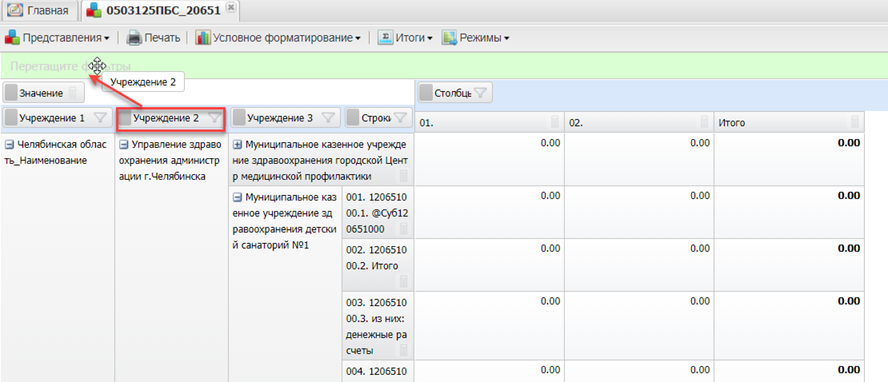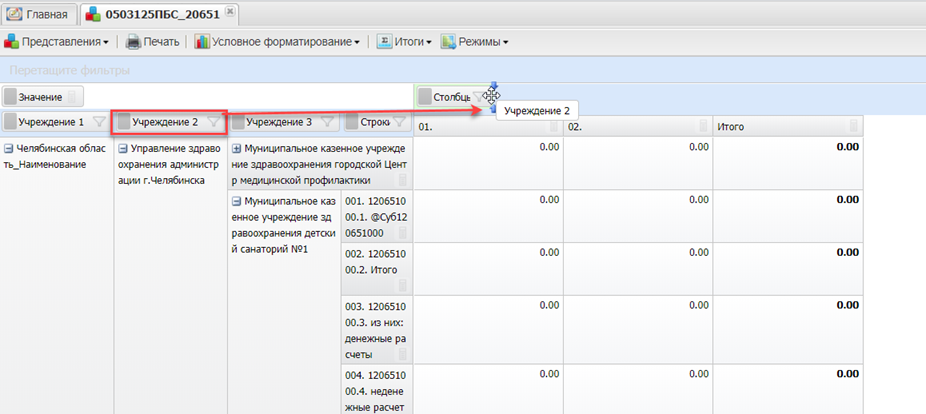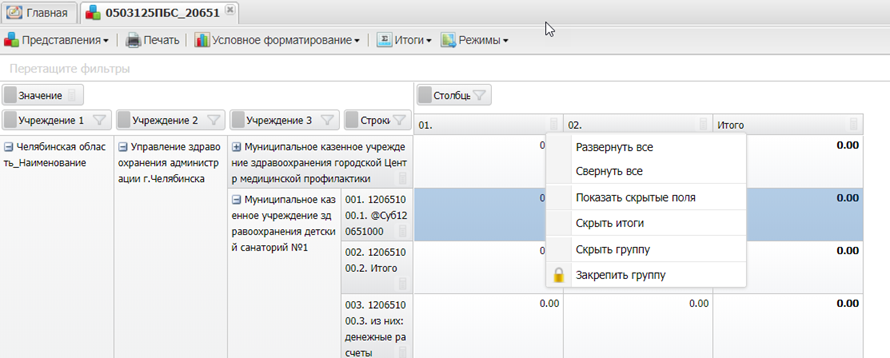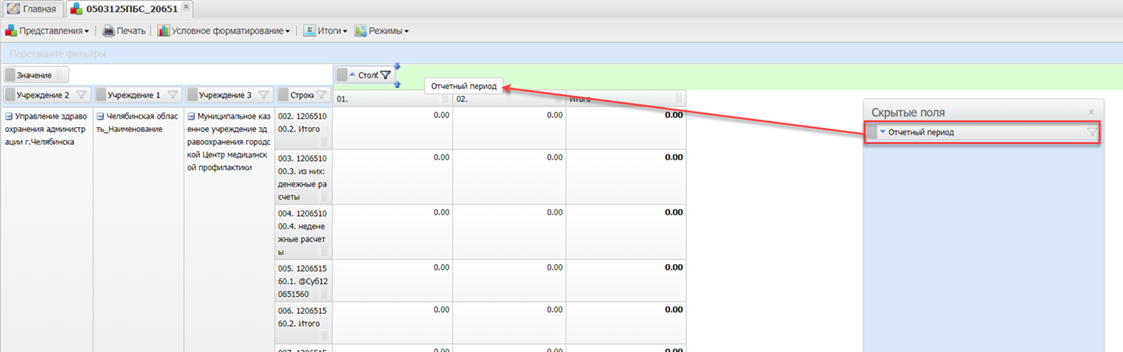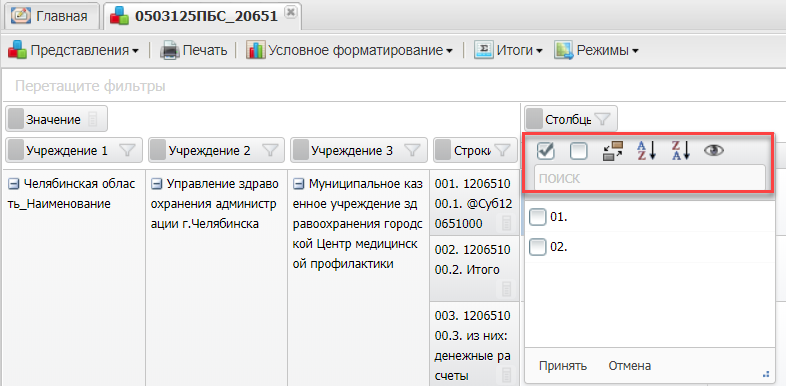К функциям работы с данными относятся:
-
«Группировка данных» – панель группировки представляет собой область окна. Удерживая левую кнопку мыши, перенесите ресурс или измерение строки на данную панель. При переносе ресурса на панель группировки осуществляется фильтрация по этому ресурсу (Рисунок «Фильтрация по измерению строки», Рисунок «Фильтрация по ресурсу»);
-
функции контекстного меню, которое вызывается нажатием на кнопку
 в области столбцов/строк таблицы (Рисунок «Меню работы с данными»). Контекстное
меню содержит следующие пункты:
в области столбцов/строк таблицы (Рисунок «Меню работы с данными»). Контекстное
меню содержит следующие пункты:
-
«Развернуть все» – предназначен для отображения данных группирующих строк всех столбцов таблицы;
-
«Свернуть все» – предназначен для скрытия данных группирующих строк всех столбцов таблицы;
-
«Показать скрытые поля» – предназначен для отображения скрытых полей. При выборе данного пункта откроется окно «Скрытые поля», в котором выберите нужное поле и, удерживая левую кнопку мыши на заголовке поля, перенесите его в соответствующую область таблицы (Рисунок «Восстановление скрытого поля»);
-
«Показать/скрыть итоги» – предназначен для отображения/ скрытия строк с итоговыми суммами;
-
«Скрыть группу» – предназначен для скрытия группирующих строк выбранного столбца, на котором вызвано контекстное меню;
-
«Закрепить/Открепить группу» – предназначен для закрепления/ открепления группирующих строк выбранного столбца, на котором вызвано контекстное меню.
-
-
функция фильтрации данных, которая вызывается нажатием на кнопку
 в области группирующих строк/ столбцов. Отметьте «флажками»
значения, по которым необходимо отфильтровать данные. Доступны следующие кнопки для
фильтрации и поиска значений (Рисунок «Контекстное
меню работы с данными группирующих строк»):
в области группирующих строк/ столбцов. Отметьте «флажками»
значения, по которым необходимо отфильтровать данные. Доступны следующие кнопки для
фильтрации и поиска значений (Рисунок «Контекстное
меню работы с данными группирующих строк»):
-
 – «Выделить все»;
– «Выделить все»;
-
 – «Убрать все выделения»;
– «Убрать все выделения»;
-
 – «Инвертировать выделенные»;
– «Инвертировать выделенные»;
-
 – «Сортировать по возрастанию»;
– «Сортировать по возрастанию»;
-
 – «Сортировать по убыванию»;
– «Сортировать по убыванию»;
-
 – «Скрыть/отобразить не выделенные значения»;
– «Скрыть/отобразить не выделенные значения»;
-
поле поиска.
Для сохранения изменений нажмите на кнопку «Принять».
-